Помогнете на развитието на сайта, споделяйки статията с приятели!
 Здравейте
Здравейте
В случай на проблеми с мрежата (или по-точно нейната недостъпност), много често причината е една подробност: няма мрежови драйвери (което означава, че просто не работи!).
Ако отворите диспечера на задачите (което се препоръчва почти във всеки наръчник), можете да видите най-често мрежовата карта срещу жълтата икона и всеки Ethernet контролер (или мрежов контролер или мрежов контролер, е.). Както се вижда от горепосоченото, под Ethernet контролера се разбира само мрежовата карта (няма да се занимавам с това по-подробно).
В тази статия ще ви кажа какво да направите с тази грешка, как да определите модела на вашата мрежова карта и да намерите драйвера за нея. Така че, нека започнем анализа на "полетите" …
ЗАБЕЛЕЖКА!
Може би нямате достъп до мрежата по някаква друга причина (не поради липсата на драйвери на Ethernet-контролера). Затова препоръчваме отново да проверите това в мениджъра на устройства. За тези, които не знаят как да я отворят, ще дам по-долу няколко примера.
Как да влезете в диспечера на устройства
Метод 1
Отидете в контролния панел на Windows, след това превключете дисплея на малки икони и намерете контролера в списъка (виж червената стрелка на екранната снимка по-долу).
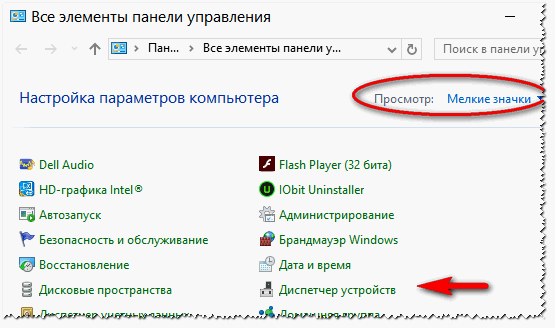
Метод 2
В Windows 7: в менюто START трябва да намерите реда, който да се изпълни и да въведете командата devmgmt.msc.
В Windows 8, 10: натиснете комбинацията от бутоните Win и R, въведете реда "devmgmt.msc" в отворената линия, натиснете Enter (екрана по-долу).
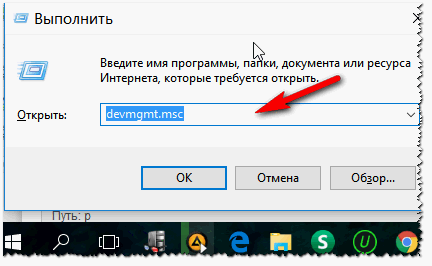
Примери за грешки, които причиняват
Когато влезете в мениджъра на устройства, обърнете внимание на раздела "Други устройства". Той ще покаже всички устройства, за които драйверите не са инсталирани (или, ако има драйвери, но с тях има проблеми).
Няколко примера за това, как да се покаже подобен проблем в различните версии на Windows, са показани по-долу.

Windows XP. Ethernet контролер.
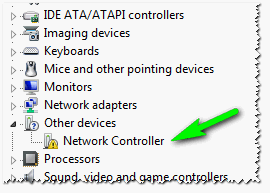
Мрежов контролер. Windows 7 (на английски)
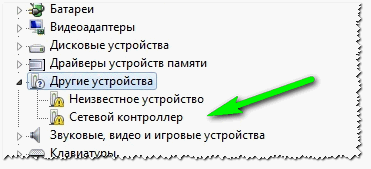
Мрежов контролер. Windows 7 (рускоезичен)
Съществува подобна, най-често в следните случаи:
- След като преинсталирате Windows. Това е най-честата причина. Факт е, че форматирането на диска и инсталирането на нов драйвер на Windows, които са били в "старата" система, ще бъдат изтрити, но в новата все още не са налични (трябва да бъдат инсталирани отново). Тук забавлението започва: дискът от компютъра (мрежова карта) се оказва отдавна изгубен и драйверът не може да бъде изтеглена в интернет, защото няма мрежа поради липса на водач (съжалявам за тавтологията, но за такъв порочен кръг). Трябва да се отбележи, че новите версии на Windows (7, 8, 10) по време на инсталацията намират и инсталират универсални драйвери за повечето хардуерни устройства (рядко остава нещо без водача).
- Инсталиране на нови драйвери. Например, старите драйвери бяха изтрити, а новите - неправилно инсталирани - моля, получете подобна грешка.
- Инсталиране на приложения за работа с мрежата. Различни приложения за работа с мрежата (например, ако са изтрити, инсталирани неправилно и т.н.) могат да създадат подобни проблеми.
- Вирусна атака. Вирусите, като цяло, могат всички :). Тук без коментар. Препоръчвам тази статия:
Ако шофьорите са добре …
Обърнете внимание на тази точка. На всеки мрежов адаптер в компютъра (лаптоп) е инсталиран драйверът му. Например, при обикновен лаптоп, обикновено има два адаптора: Wi-Fi и Ethernet (вижте екранната снимка по-долу):
- Dell Wireless 1705 … - това е Wi-Fi адаптерът;
- Realtek PCIe FE Семеен контролер е просто мрежов контролер (както се нарича Ethernet-Controller).
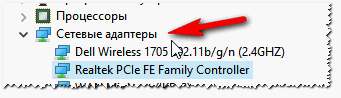
КАК ДА РЕГИСТРИРАЙТЕ КАЧЕСТВОТО НА МРЕЖАТА / НАМЕРИТЕ ДИСТРИБУТОРА ЗА МРЕЖОВА КАРТА
Важна точка. Ако интернет не работи на вашия компютър (защото няма драйвер), тогава не можете да правите без съсед или приятел. Въпреки че в някои случаи можете да получите чрез телефона, например, като изтеглите правилния драйвер към него и след това го прехвърлите на компютъра. Или, като друг вариант, просто измъкнете интернет от него, ако например имате шофьор на Wi-Fi:
Вариант номер 1: ръчно …
Тази опция има следните предимства:
- не е необходимо да инсталирате допълнителни помощни програми;
- Изтеглете само драйвера, който е необходим (т.е. няма смисъл да изтегляте гигабайти от ненужна информация);
- можете да намерите шофьор дори и за най-редките съоръжения, когато е специално. програмите не помагат.
Вярно е, че има недостатъци: трябва да прекарате известно време в търсене …
За да изтеглите и инсталирате драйвера на всеки Ethernet контролер, първо трябва да определите точния му модел (добре, Windows OS - с това, мисля, няма да има проблеми.) Ако това - отворете "моя компютър" и кликнете някъде надясно бутон, след това отидете на свойствата - ще има цялата информация за операционната система).
Един от най-надеждните начини за определяне на конкретен модел на оборудването е използването на специални идентификатори VID и PID. Те имат всяко оборудване:
- VID е идентификаторът на производителя;
- PID е идентификаторът на продукта, т.е. посочва конкретен модел устройство (обикновено).
Това означава, че за да изтеглите драйвер за устройство, например мрежова карта, трябва да знаете VID и PID на това устройство.
За да намерите VID и PID, първо трябва да отворите диспечера на устройствата. След това открийте оборудването с жълта удивителна точка (добре, или за която търсите шофьор). След това отворете свойствата (на екрана по-долу).
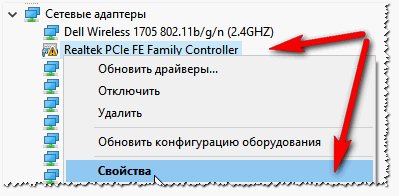
След това трябва да отворите раздела "Информация" и да изберете "Оборудване ID" в свойствата. По-долу ще видите списък с ценности - точно това търсехме. Този ред трябва да се копира, като кликнете с десния бутон върху него и изберете подходящия от менюто (вижте екранната снимка по-долу). Всъщност, на този ред и можете да потърсите шофьор!
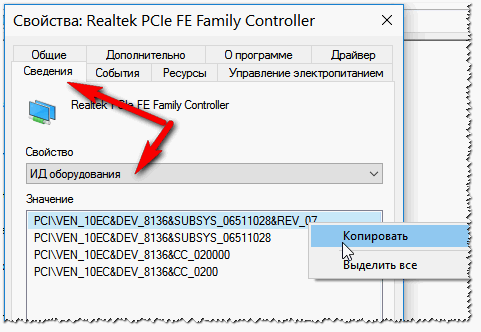
След това поставете тази линия в търсачка (например Google) и намерете желания драйвер на много сайтове.
В качеството на примера ще дам няколко адреса (можете директно да ги търсите директно):
- http://devid.info/ru
- http://ru.driver-finder.com/
Вариант 2: с помощта на специални. програми
Повечето програми за автоматично актуализиране на драйвери - имат една спешна нужда: на компютъра, където работят, трябва да има достъп до интернет (и за предпочитане бърз). Естествено, в този случай, да препоръчате такива програми за инсталиране на компютър - няма смисъл …
Но има някои програми, които могат да работят автономно (т.е. те вече имат всички най-често срещани универсални драйвери, които могат да бъдат инсталирани на компютър).
Препоръчвам да спрете на 2 такива:
- 3DP NET. Много малка програма (дори можете да го изтеглите, като използвате интернет на телефона си), която е предназначена специално за актуализиране и инсталиране на драйвери за мрежови контролери. Могат да работят без достъп до интернет. Като цяло, тъй като в нашия случай е невъзможно;
- Решения за драйвери. Тази програма се разпространява в 2 варианта: първата е малка програма, която се нуждае от достъп до интернет (не я считам), втората е ISO образ с огромен набор от драйвери (всичко е всичко и всичко - можете да актуализирате драйверите за цялото оборудване, който е инсталиран на вашия компютър). Единственият проблем е, че този образ на ISO тежи около 10 GB. Затова трябва да го изтеглите предварително, например, на USB флаш устройство и след това да го стартирате на компютър, където няма водач.
Тези програми и т.н. можете да намерите в тази статия :
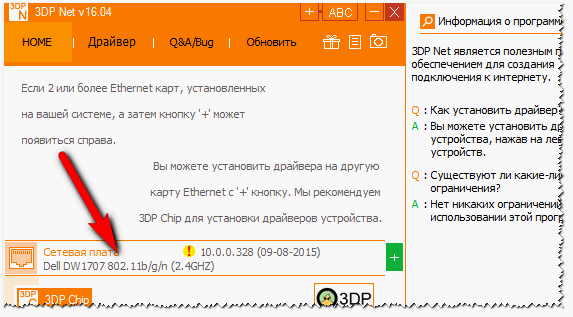
3DP NET - карта за спасяване на мрежата и интернет :) …
Тук, всъщност, цялото решение на проблема в този случай. Както може да се види от статията, в много случаи можете да направите без ваши собствени усилия. Но като цяло препоръчвам да изтеглите и запазите някъде на диска на драйвера за цялото оборудване, което имате (докато всичко работи). И в случай на неизправност, можете бързо и лесно да възстановите (дори и да преинсталирате Windows), без да имате караница.
На това имам всичко. Ако има добавки, благодаря предварително. Успех!